Manual del usuario de Pages para iPad
- Te damos la bienvenida
-
- Introducción a Pages
- ¿Procesamiento de texto o disposición de página?
- Introducción a las imágenes, gráficas y otros objetos
- Encontrar un documento
- Abrir un documento
- Guardar un documento y darle un nombre
- Imprimir un documento o sobre
- Copiar texto y objetos entre apps
- Gestos básicos de la pantalla táctil
- Usar Apple Pencil con Pages
- Crear un documento usando VoiceOver
-
- Ajustar el tamaño y la orientación del papel
- Configurar márgenes del documento
- Configurar páginas opuestas
- Agregar, reorganizar y eliminar páginas
- Páginas maestras
- Agregar números de página
- Cambiar el fondo de una página
- Agregar un borde alrededor de una página
- Agregar marcas de agua y objetos de fondo
- Copyright

Seleccionar texto en Pages en el iPad
Para editar el texto, puedes seleccionarlo o colocar el punto de inserción en una palabra o párrafo donde quieres comenzar a editar.
Seleccionar palabras y párrafos
Realiza cualquiera de las siguientes operaciones:
Seleccionar una palabra: tócala dos veces.
Seleccionar un párrafo: tócalo tres veces.
Seleccionar un intervalo de texto: toca dos veces una palabra y después mueve los puntos de arrastre para incluir más o menos texto. Arrastra más allá del final del párrafo para incluir todas las marcas de formato (que reciben el nombre de caracteres invisibles).
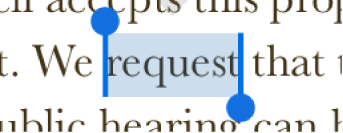
Nota: si tocas texto de marcador de posición, se selecciona todo el bloque de texto.
En el iPad, también puedes arrastrar dos dedos por el teclado para mover el punto de inserción y luego tocar el teclado una vez para seleccionar una palabra o dos veces para seleccionar un párrafo.
Colocar el punto de inserción
El punto de inserción es una línea vertical intermitente o una barra con forma de I en el texto que indica dónde va a aparecer el siguiente carácter que escribas.
Realiza una de las siguientes operaciones:
Toca el lugar donde quieres colocar el punto de inserción.
toca dos veces una figura, un cuadro de texto o la celda de una tabla. Si el objeto contiene texto, se selecciona una palabra; vuelve a tocar para colocar el punto de inserción.
Nota: no puedes colocar el punto de inserción en un marcador de posición de texto; cuando tocas un marcador de posición de texto, se selecciona todo el bloque de texto.
Para reposicionar el punto de inserción, arrastra el punto de inserción a donde lo quieras; o arrastra dos dedos sobre el teclado y levántalos cuando el punto de inserción esté colocado donde lo quieras.